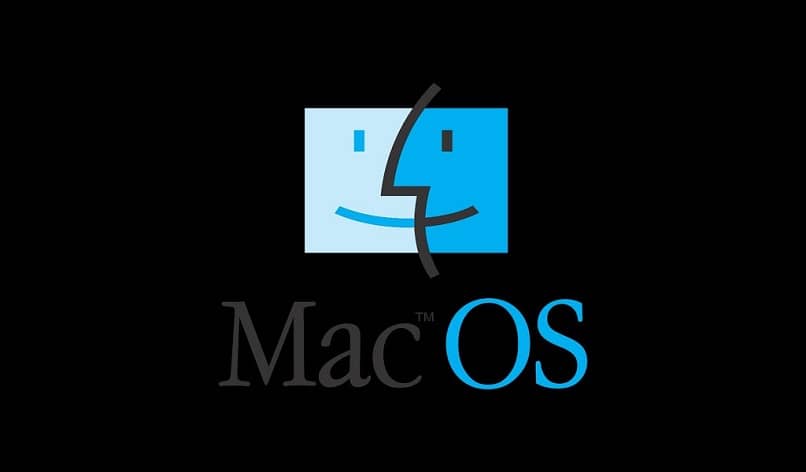
O Mac OS X é o sistema operacional dos sonhos de todos. Porque este literalmente tem muitas funções e também é fácil de usar. Porém, existem algumas coisas e acessórios que as pessoas ainda desconhecem, então para tirar dúvidas, hoje você vai ver Como filtrar e-mails de saída no Mac OS X Mail e Mail Act On?
Se você é uma daquelas pessoas que usa o correio diariamente, vai gostar do que está lendo. Porque com o add-on que você está prestes a aprender a usar, você será capaz de classificar ou filtrar seus e-mails da maneira que achar melhor, para economize tempo e seja mais eficiente em tudo.
Como filtrar e-mails de saída no Mac OS X Mail e Mail Act On?
Agora, o que você deve saber antes de começar é que Mail Act ON é um complemento para seu sistema de e-mail. O que não só lhe dá a vantagem de poder filtrar seus e-mails, mas também vai deixar você exclua certos e-mails no Mac OS, adicione cores a eles, execute o script, entre outros.
Para utilizá-lo, é necessário instalá-lo (pesquise online, baixe e coloque como qualquer outro complemento). Depois de obtê-lo, você pode prosseguir com as etapas para resolver a questão Como filtrar e-mails enviados no Mac OS X Mail e Mail Act On?
Primeiro aceda ao seu email e seleccione no menu a opção “Correio / preferências“, Dentro dela, vá para a categoria chamada” Regras “, e a partir daí para a guia” Regras da caixa de saída “, nela selecione” Adicionar regras “.
Com esta ação, você pode colocar a regra desejada e é aqui que você deve colocar o filtro. Para fazer isso, vá para os critérios “Se qualquer uma das seguintes condições for atendida”, e lá especificar a regra (filtro) e quais emails você deseja aplicá-los.
Depois de ter feito isso, coloque as ações que serão realizadas se os critérios anteriores forem atendidos, por exemplo: “Mover mensagem para a caixa de correio”: Arquivo “. Isso fará com que as mensagens enviadas por você não caiam mais na pasta normal, mas irão para o arquivo (com esta ação, as mensagens enviadas são filtradas).
Cabe note que este filtro pode ser editado como você quiser (obviamente com as opções que isso traz), o que você viu acima são apenas exemplos do que você pode fazer para filtrar as mensagens enviadas.
Filtrar e-mails no Mail
Agora que você leu o acima, você já sabe a resposta para a pergunta Como filtrar e-mails de saída no Mac OS X Mail e Mail Act On?, então, como um extra, você verá como filtrar algo sem o plugin Act ON. Para isso, basta ir ao seu aplicativo Mail e selecionar a opção “Filtrar” (está no topo da lista de mensagens), com isso aparecerá um menu suspenso onde deverá pressionar “Não lidas”.
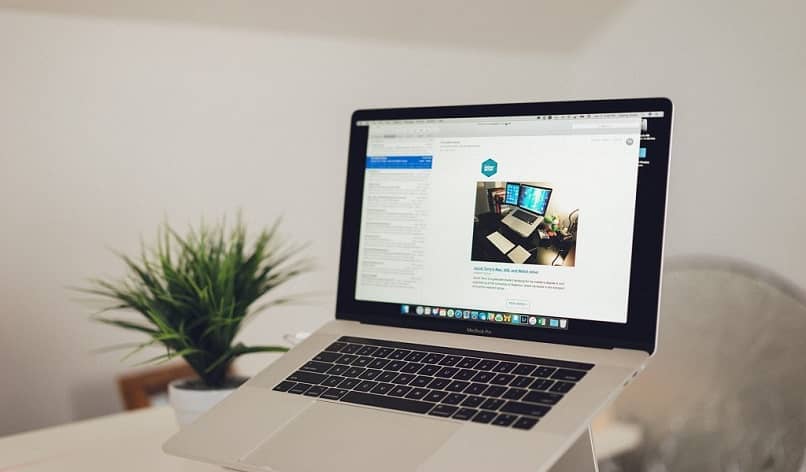
Isso permitirá que você selecione os outros filtros que estão disponíveis para você, que são: apenas emails com anexos, apenas VIP (favoritos), para mim, cc: me e marcados. Cada um o ajudará a organizar melhor seu e-mail, então você deve experimentá-los. É aconselhável excluir alguns endereços de e-mail antigos no Mac para otimizar o conteúdo.
Agora, caso você os ative e depois se arrependa ou queira alterá-los, você só terá que vá para a seção de filtros novamentee clique no botão com o mesmo nome para desativar todos eles. Caso queira que seja apenas um, basta tocar na lista para substituí-lo.
E voila, com tudo que você lê, você tem mais que certeza que sabe a resposta de Como filtrar e-mails de saída no Mac OS X Mail e Mail Act On?, então a única coisa que você precisa fazer agora é sair daqui e ir diretamente para o seu Mail.
Lembre-se de seguir as instruções ao pé da letra para que tudo funcione como deveria. Mesmo depois de tanta prática, você aprenderá a usar a resposta automática do Mac Os X, que também o ajudará a filtrar alguns e-mails.